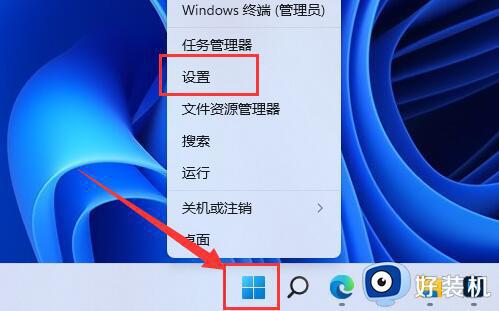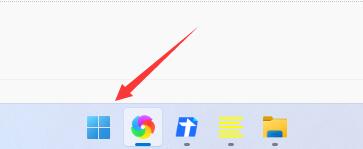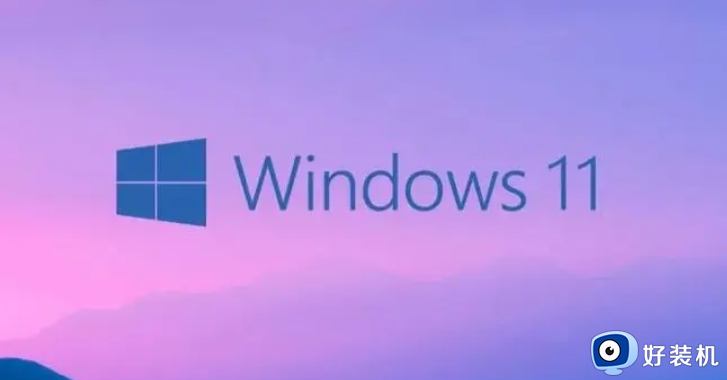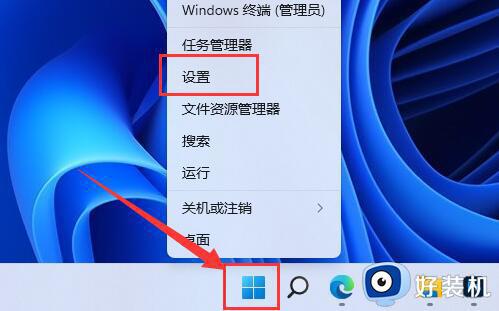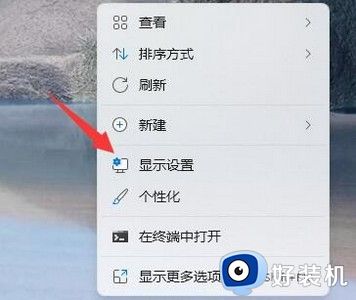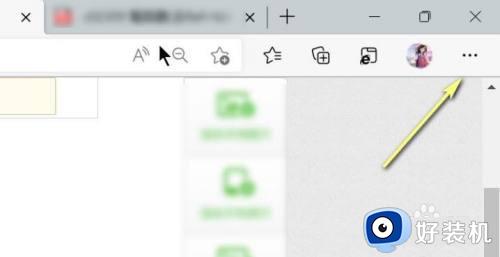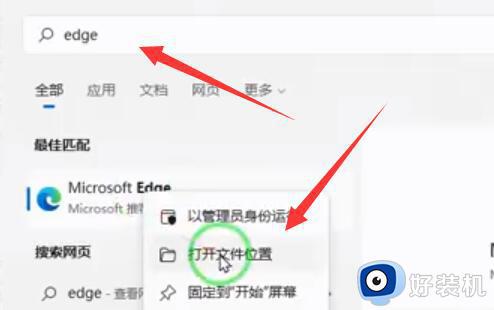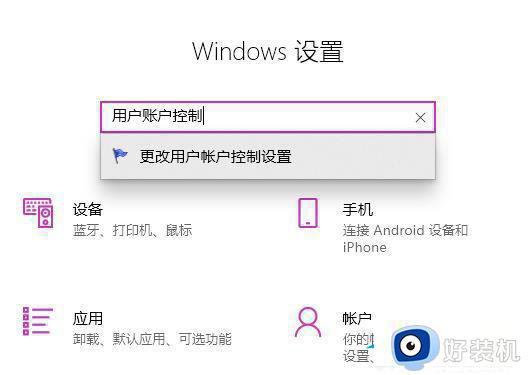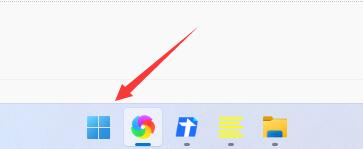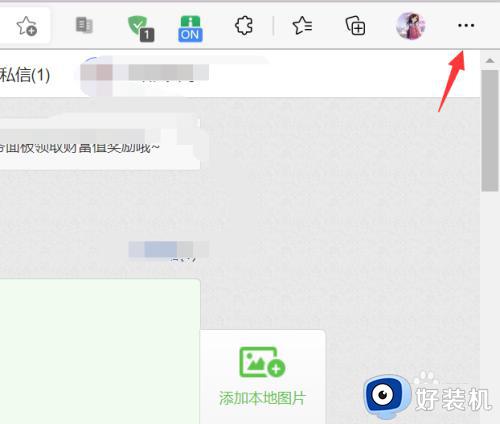windows11浏览器打不开网页怎么回事 win11浏览器无法打开网页如何处理
时间:2024-03-27 10:44:40作者:huige
最近有部分用户在使用windows11系统的时候,反映说碰到了这样一个问题,就是浏览器打不开网页,可是电脑是有网络的,很多人遇到这样的问题都不知道是怎么回事,如果你有遇到一样情况的话,可以跟随着笔者的步伐一起来学习一下win11浏览器无法打开网页的处理方法。
方法如下:
1、进入windows11系统操作界面,打开浏览器以后点击右上角三个点,并点击下方的“设置”。
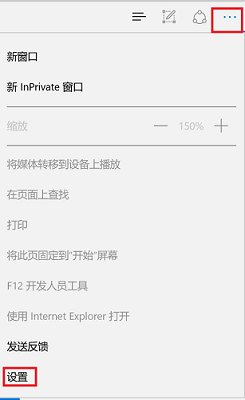
2、进入设置后选择“查看高级设置”选项。
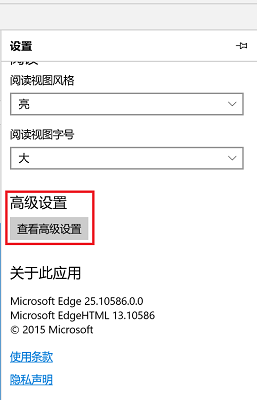
3、此时能够看到高级设置下方的代理设置,点击“打开代理设置”。
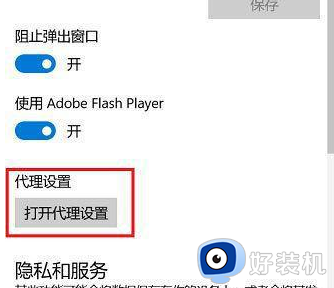
4、最后将右侧中间的“自动检测设置”下面的开关打开即可。
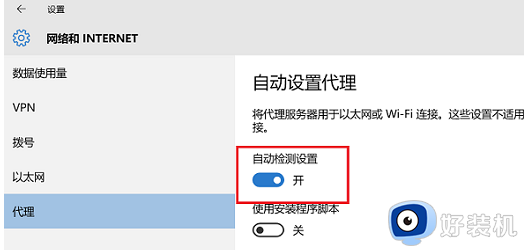
上述给大家介绍的就是windows11浏览器打不开网页的详细方法,有需要的用户们可以参考上述方法步骤来进行解决,希望帮助到大家。